Bir Linux sunucusunu yönetiyorsanız, muhtemelen kullanıcılar ve gruplar oluşturmanız gerekecektir. Kullanıcıların nasıl oluşturulacağını bilmeden birkaç önemli yolla sınırlı kalacaksınız. Öncelikle sisteme yeni kullanıcı eklenemez. İkinci olarak, bir yazılım parçasını yüklemek için bir kullanıcı oluşturmanız gerekebilir. Gruplara gelince, belirli yazılımların başarılı kurulumu için gruplar oluşturma zorunluluğunun ötesinde, bu, dizinlere ilişkin kullanıcı izinlerini kontrol etmenin harika bir yoludur.
Muhtemelen bunu komut satırından da yapmak zorunda kalacaksınız. Bu görevin gerekliliği nedeniyle size şu süreçte yol göstermek istiyorum:
- Kullanıcı oluşturma.
- Gruplar oluşturma.
- Gruplara kullanıcı ekleme.
Linux yönetici oyununuzu yükseltebilmeniz için hemen konuya girelim.
BAKIN: Linux Yöneticilerinin Bilmesi Gereken En Önemli Komutlar (TechRepublic Premium)
Kullanıcı oluşturma
Bunun için useradd komutunu kullanacağız. Bu komut oldukça esnektir ve oturum açabilen, hatta oturum açamayan kullanıcılar (bir yazılım kurulumu için kullanıcı oluştururken) oluşturmanıza olanak tanır.
Komutun temel sözdizimi şöyledir:
useradd [options] username
Diyelim ki, olivia kullanıcısını bir ana dizine sahip olacak ve giriş yapabilecek şekilde oluşturmak istiyorsunuz. Eğer komutu verecek olsaydınız:
sudo useradd olivia
Kullanıcı, bir giriş dizini olmadan eklenir ve oturum açması engellenir. Komutu argümanlar olmadan vermek yerine, şunu yapalım:
sudo useradd -m olivia
Yukarıdaki komut kullanıcıyı yaratacak ve aynı zamanda kullanıcı adıyla eşleşecek şekilde kullanıcının ana dizinini de yaratacaktır. Yani eğer /home dizinine baktığınızda artık Olivia’yı göreceksiniz.
Peki ya şu kilitlenme sorunu? Bunu yapmanın iki yolu var. Kullanıcıyı zaten oluşturduysanız şu komutu verebilirsiniz:
sudo passwd olivia
Yeni şifreyi girmeniz ve doğrulamanız istenecektir. Bu noktada kullanıcı hesabının kilidi açılacak ve giriş yapabilecektir.
Tüm bunları tek bir adımda yapmak istiyorsanız, bu komut şu şekilde görünecektir:
sudo useradd -m olivia -p PASSWORD
Burada PASSWORD, olivia kullanıcısı için kullanmak istediğiniz şifredir.
Kullanıcı oturum açtıktan sonra passwd komutunu kullanarak, mevcut parolasını girerek ve ardından yeni parolasını girerek/doğrulayarak parolasını değiştirebilir.
Ana dizini olmayan ve oturum açması engellenen bir kullanıcı oluşturmanız gerekiyorsa, bunu aşağıdaki komutlarla yapabilirsiniz:
sudo useradd -M USERNAMEsudo usermod -L USERNAME
Burada USERNAME eklenecek kullanıcının adıdır.
İlk komut, kullanıcıyı giriş dizini olmadan oluşturur ve ikinci komut, kullanıcının oturum açmasını kilitler.
BAKIN: Windows’tan Linux Samba Paylaşımlarına Nasıl Bağlanılır (TechRepublic)
Grup oluşturma ve kullanıcı ekleme
Artık grup oluşturmanın zamanı geldi. Grup editoryalini oluşturalım. Bunu yapmak için şu komutu verirsiniz:
sudo groupadd editorial
Şimdi yeni kullanıcımız olivia’yı grup yazılarına eklemek istiyoruz. Bunun için usermod komutundan yararlanacağız. Bu komutun kullanımı oldukça basittir.
sudo usermod -a -G editorial olivia
-a seçeneği usermod’a eklediğimizi söyler ve -G seçeneği usermod’a seçeneği takip eden grup adına eklediğimizi söyler.
Hangi kullanıcıların zaten bir grubun üyesi olduğunu nasıl anlarsınız? Bunu eski yöntemle yapabilirsiniz:
grep editorial /etc/group
Yukarıdaki komut grup hakkındaki ilgili bilgileri listeleyecektir.
Bir grupta kimin olduğunu bulmanın bir başka yöntemi de komuta üyeleridir. Bu komut çoğu dağıtımda yüklü değildir ancak standart depolardan yüklenebilir. Bir Ubuntu dağıtımı kullanıyorsanız kurulum komutu şöyle olacaktır:
sudo apt-get install members
Kurulduktan sonra editör grubumuzda kimlerin bulunduğunu listeleyen komut şöyle olacaktır:
members editorial
Bu, grep kullanmaktan çok daha verimlidir ve yalnızca grubun üye adlarını görüntüler.
BAKIN: Linux’ta bilinen_hosts Dosyanıza SSH Parmak İzi Nasıl Eklenir (TechRepublic)
Kullanıcı yönetimi basitleştirildi
Linux’ta kullanıcıları yönetmenin zor olacağından endişeleniyorsanız, artık bu endişeleri bir kenara bırakabilmelisiniz. Gerçeği söylemek gerekirse, Linux’ta kullanıcı yönetimi oldukça basittir; yalnızca hangi komutlarla çalışacağınızı bilmeniz yeterlidir. Bu araçlar hakkında daha fazla bilgi için man useradd, man groupadd, man usermod ve man Members komutlarını verin.
Kaynak: https://www.techrepublic.com/article/how-to-create-users-and-groups-in-linux-from-the-command-line/